În acest ghid veți învăța cum să configurați afișarea prețului cu TVA sau cu TVA și fără TVA în același timp în cadrul produselor din magazinul dumneavoastră electronic. De asemenea, puteți afișa informația că prețul produsului nu include transportul.
ATENȚIE: Funcția (în afară de opțiunea Informații privind prețul de expediere) este disponibilă numai dacă ați activat Plătitorul de TVA în e-shop. Puteți afla cum să activați această opțiune în ghidul nostru Setări de bază - consultați secțiunea VAT Payer. În acest manual veți găsi, de asemenea, informații despre cum setați rata TVA (consultați secțiunea Rata TVA).
1. În administrarea proiectului, faceți clic pe Setări magazin și apoi pe Setări generale.
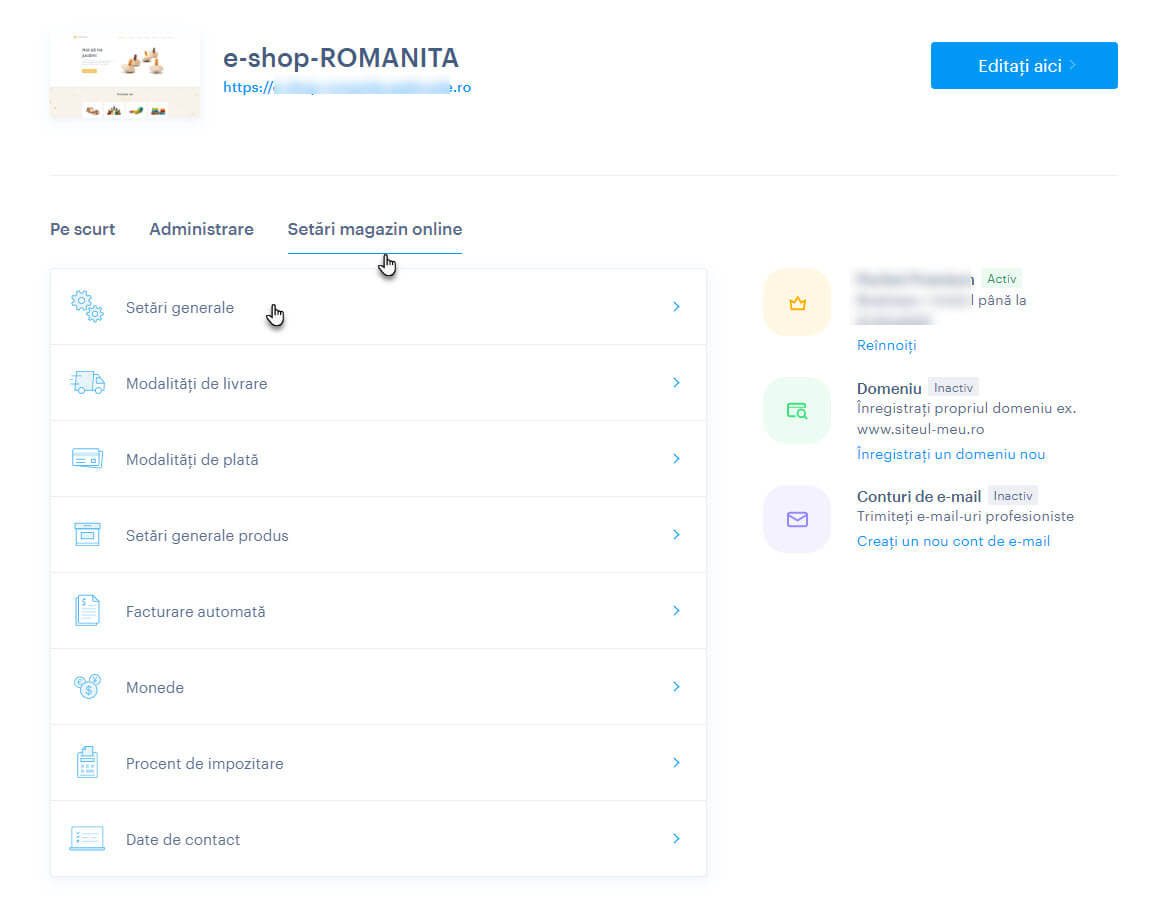
2. Aici, în secțiunea Opțiuni de afișare a prețurilor, puteți Edita opțiunile individuale de afișare a prețurilor făcând clic pe buton.
A. Opțiuni de afișare a TVA: Aici, setați dacă doriți ca prețul să fie afișat numai cu TVA sau cu TVA și fără TVA în același timp.
B. Informații suplimentare privind TVA: Această opțiune va afișa mesajul "Preț cu TVA inclus" sub prețul produselor din magazinul dvs. electronic.
C. Informații privind costurile de expediere: Aici puteți activa afișarea mesajului "Nu include prețul de transport" pentru prețul produselor.
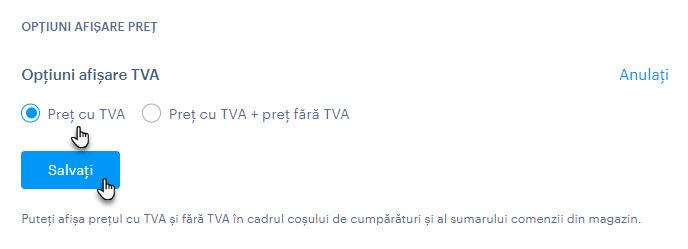
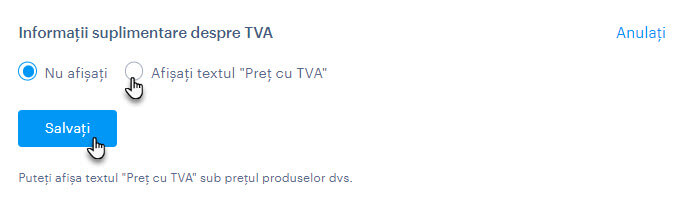
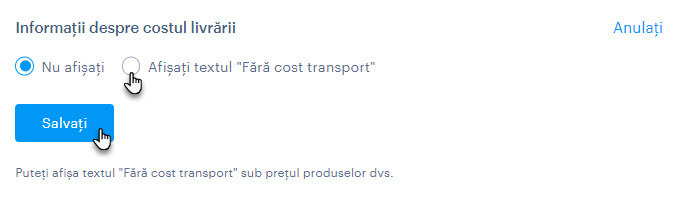
3. Nu uitați să salvați opțiunile individuale cu ajutorul butonului Salvare.
Acesta este modul în care opțiunile individuale vor fi afișate pe fișa produsului.
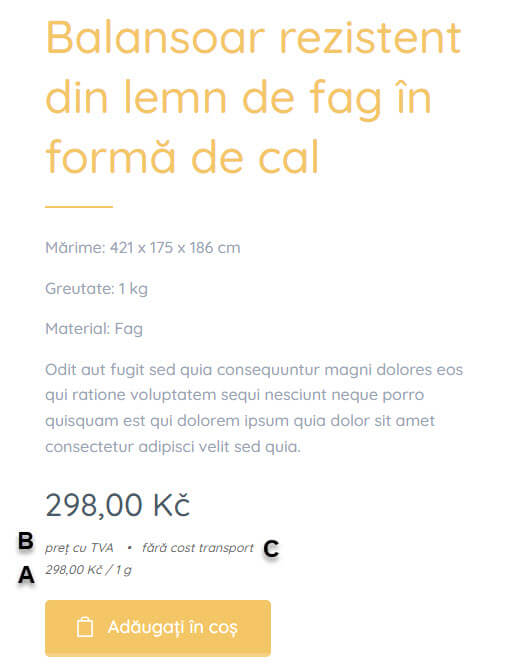
Apoi, pe pagina Coșul de cumpărături.
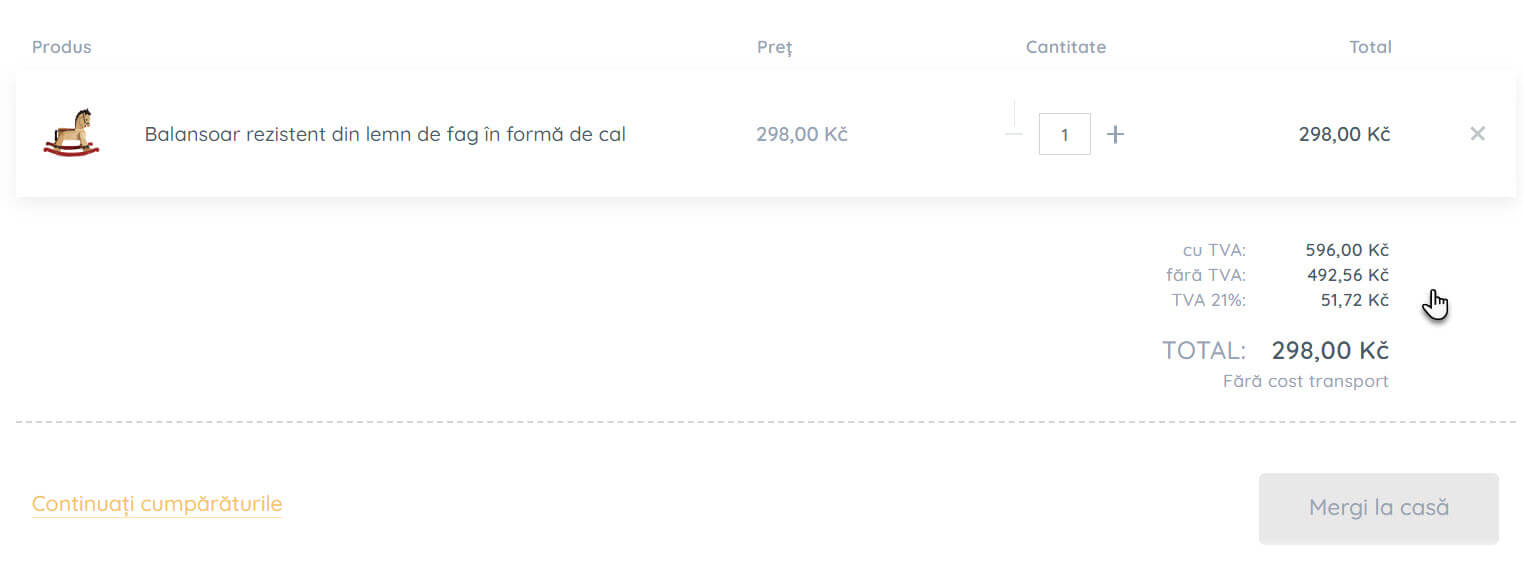
SUGESTIE: Dacă aveți mai multe rate de impozitare setate, veți putea selecta rata pentru acest produs specific în detaliile produsului. Faceți clic pe rata de impozitare curentă și selectați o nouă rată din listă. Pentru mai multe informații despre gestionarea produselor, consultați Cum să editați un produs.